Mac版steam错误代码118怎么解决?Mac版steam错误代码118解决教程
我们在使用Steam这个平台时,有时候会遇到一些问题,并出现系统提示各种各样的错误代码,不同的代码会有不一样的原因和解决方法,本期教程小编将为大家带来Mac版steam错误代码118的解决方法,有需要的朋友们快来看看吧。
解决方法如下:
1、我们选择MAC上方的前往,然后选择“前往文件夹”在弹出来的指向栏中输入“/private/etc/hosts”。


2、然后我们将hosts文件拖到桌面上,不然无法修改,然后输入“23.52.74.146 steamcommunity.com”然后保存将hosts文件拖回去进行覆盖。
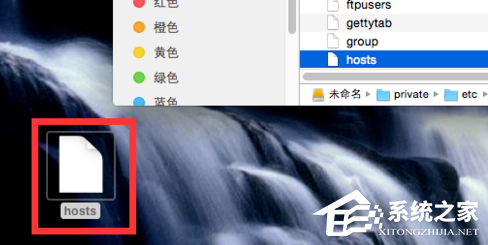

3、然后我们在浏览器输入“chrome://net-internals/#hsts”指向浏览器参数设置界面,有些浏览器可能不支持这个页面,我们可以使用谷歌浏览器打开。
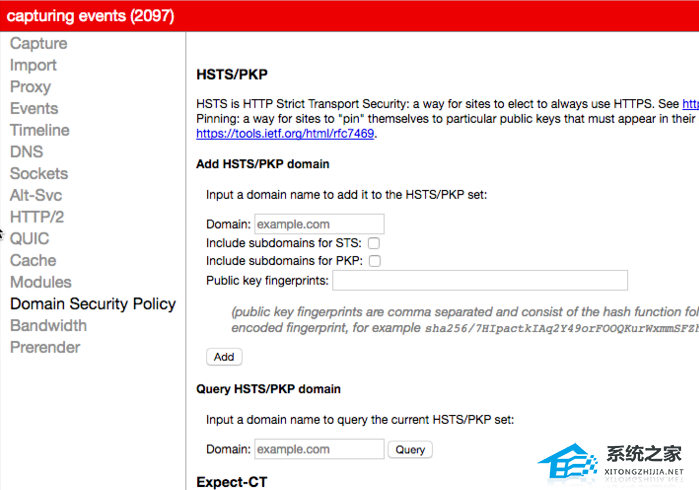
4、然后我们在下图所标记的地方输入“steamcommunity.com”然后选择下面的地方进行√,最后按下ADD保存应用。
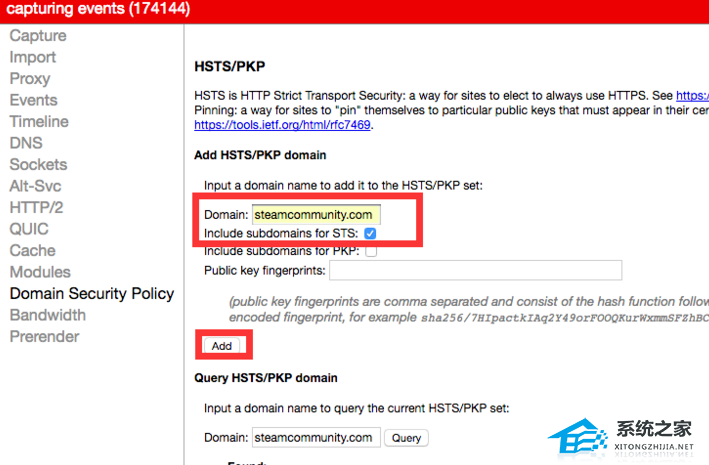
5、然后我们就可以解决MAC版steam错误代码118的问题了,是不是很简单。

版权声明:
本站所有文章和图片均来自用户分享和网络收集,文章和图片版权归原作者及原出处所有,仅供学习与参考,请勿用于商业用途,如果损害了您的权利,请联系网站客服处理。









